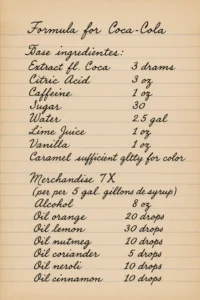El error ssl_error_no_cypher_overlap es un problema común que ocurre cuando tu navegador y el servidor no pueden ponerse de acuerdo sobre los métodos de cifrado a utilizar para asegurar una conexión. Este tipo de errores son más frecuentes en navegadores como Mozilla Firefox, y puede ser frustrante cuando impide acceder a ciertos sitios web. Sin embargo, hay varias formas en las que puedes solucionar este error de manera efectiva y rápida.
Una de las primeras causas que puedes verificar es si la fecha y hora de tu computadora están correctamente configuradas. El protocolo SSL/TLS depende de certificados de seguridad con fechas de vencimiento, por lo que si la hora de tu sistema está desajustada, puede causar que el navegador no reconozca el certificado de seguridad del sitio web, lo que lleva al error ssl_error_no_cypher_overlap. Solo necesitas ir a la configuración de fecha y hora en tu sistema operativo y sincronizarlas con un servidor de tiempo de Internet.
Otro paso importante es asegurarte de que tu navegador esté actualizado. Los navegadores más nuevos incluyen métodos de cifrado más seguros y la compatibilidad con los últimos estándares de seguridad. Si estás usando Firefox, verifica si hay una actualización disponible y, si es así, actualiza tu navegador a la versión más reciente. Esto te permitirá manejar mejor las conexiones seguras y evitar el error ssl_error_no_cypher_overlap.
Si tienes acceso al servidor web que estás intentando visitar, puede que el error se deba a que el servidor está utilizando protocolos de cifrado antiguos o desactualizados. En este caso, el navegador más moderno, como Firefox, podría rechazar la conexión debido a la incompatibilidad entre los protocolos del servidor y los del navegador. Si eres el administrador del servidor, asegúrate de que se estén utilizando los protocolos TLS 1.2 o TLS 1.3, que son los más seguros y ampliamente soportados. También puedes desactivar los protocolos obsoletos en el servidor para evitar este tipo de errores.
Si no tienes acceso al servidor o si no puedes cambiar la configuración del servidor, otra solución es cambiar la configuración de tu navegador para usar únicamente los protocolos más modernos. En Firefox, puedes hacerlo escribiendo about:config en la barra de direcciones y ajustando los valores correspondientes a TLS 1.2 o superior. Deshabilitar los protocolos antiguos, como SSLv3 o TLS 1.0, puede permitirte solucionar el error ssl_error_no_cypher_overlap sin necesidad de cambiar la configuración del servidor.
A veces, el problema puede ser causado por archivos corruptos de caché o cookies almacenados en tu navegador. Estos archivos pueden interferir con las conexiones seguras y, por lo tanto, causar el error mencionado. Para solucionarlo, simplemente accede a la configuración de tu navegador y borra la caché y las cookies. En Firefox, ve a Menú > Opciones > Privacidad & Seguridad y selecciona Limpiar datos. Esto eliminará cualquier archivo almacenado que pueda estar causando problemas con las conexiones seguras y, en consecuencia, resolverá el error ssl_error_no_cypher_overlap.
Si el error persiste, puedes intentar desactivar temporalmente tu antivirus o firewall, ya que algunas veces estas herramientas de seguridad pueden interferir con las conexiones SSL/TLS y provocar este tipo de errores. Si el error desaparece al desactivarlas, asegúrate de configurar una excepción para el sitio web o actualiza tu antivirus a la versión más reciente para solucionar el problema.
Si ninguna de estas soluciones funciona, intenta acceder al sitio desde otro navegador. Diferentes navegadores pueden manejar de manera distinta los protocolos SSL/TLS, y en algunos casos, puedes acceder al sitio sin problemas en otro navegador. Esta es una prueba rápida que te ayudará a identificar si el problema está relacionado con tu navegador original.
En resumen, resolver el error ssl_error_no_cypher_overlap puede implicar varias soluciones, desde ajustar la fecha y hora de tu sistema, hasta actualizar tu navegador o incluso configurar el servidor correctamente. Al seguir estos pasos, deberías poder corregir este error y restablecer una conexión segura con los sitios web que deseas visitar. Si el problema persiste, no dudes en contactar al soporte técnico para obtener ayuda adicional.

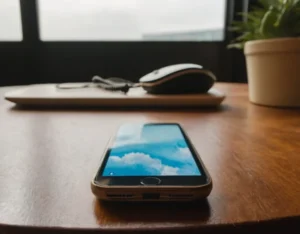
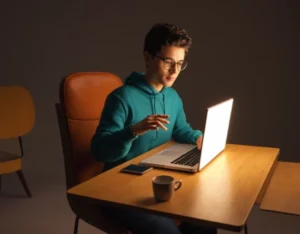


 Cómo Hacer Plastilina (Play-Doh) Casera
Cómo Hacer Plastilina (Play-Doh) Casera